1. Tổng quan
Mục đích: Bài viết giúp Anh/Chị hiểu rõ mục đích và cách thực hiện tùy chỉnh cấu trúc, hiển thị, sắp xếp và nhóm các cột trên bảng lương, đáp ứng nhu cầu quản lý và trình bày dữ liệu lương phù hợp thực tế doanh nghiệp.
Nội dung:
- Thiết lập, chỉnh sửa cấu trúc bảng lương
- Thêm, bớt, đổi tên, sắp xếp cột, thiết lập công thức
- Gom nhóm các cột trên bảng lương
Phạm vi áp dụng: Kế toán, nhân sự, quản trị hệ thống
2. Các bước thực hiện
Bước 1: Trên giao diện chi tiết bảng lương, nhấn chuột vào biểu tượng hình bánh răng ⚙ để hiển thị giao diện cấu trúc bảng lương.
Bước 2: Tích chọn hiển thị đối với những cột muốn hiển thị trên bảng lương. Có thể sửa lại tên cột hiển thị trên giao diện và độ rộng của cột (nếu cần).
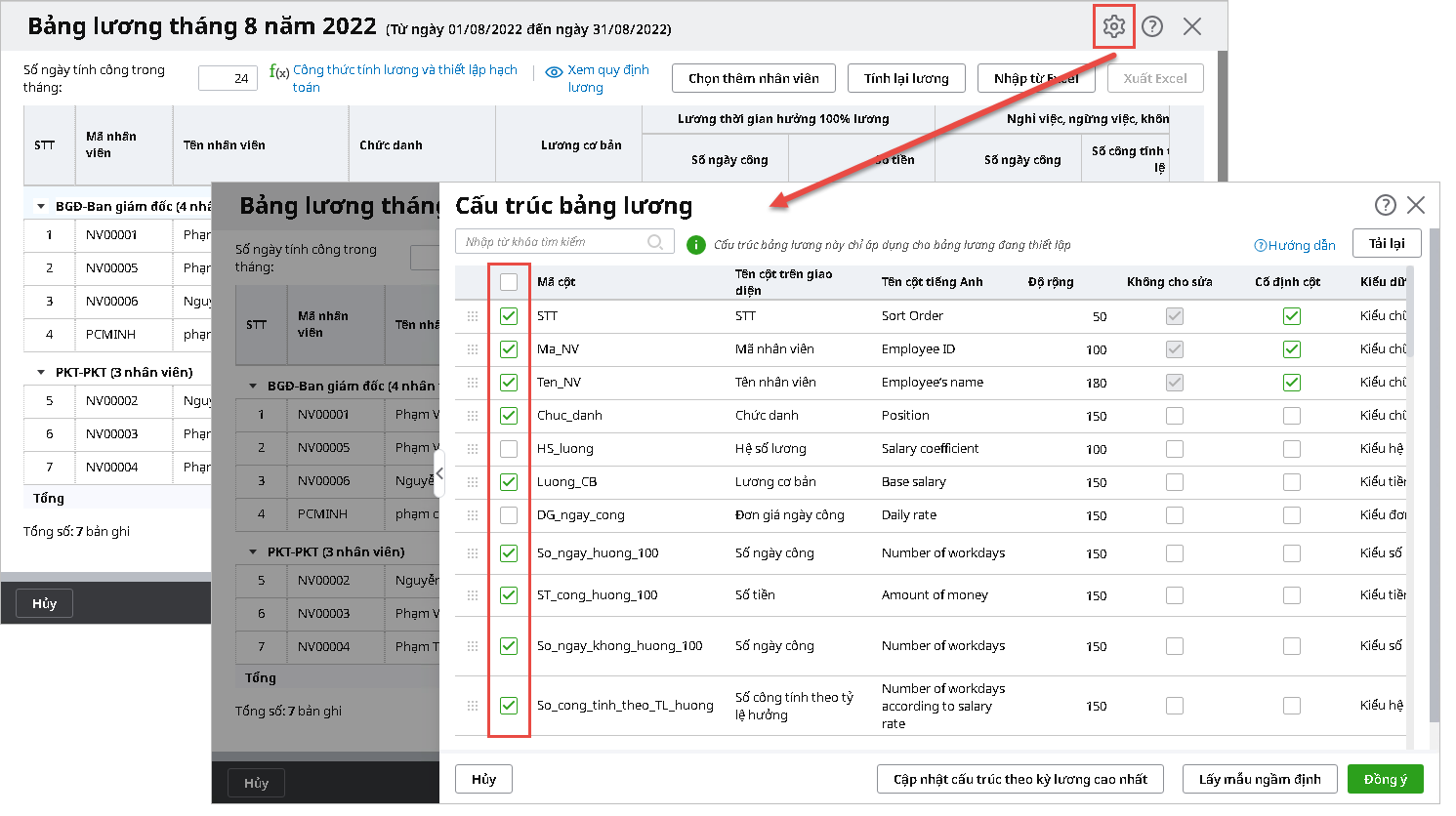
Bước 3: Kéo thả chuột để sắp xếp lại vị trí của các cột hiển thị trên bảng lương, sau đó nhấn Đồng ý để lưu lại các thay đổi.
Bước 4: Nếu muốn thiết lập thêm cột mới ngoài cột đã có của hệ thống, tích chọn Hiển thị đối với các cột có tên là Cột kiểu số/ Cột kiểu tiền/Cột kiểu chữ tùy theo tính chất của cột:
- Chọn cột kiểu số khi: Dữ liệu là số học đơn thuần, không có đơn vị tiền tệ hoặc hệ số nhân lên. Ví dụ: Số ngày công, số ca trực, số sản phẩm, số lần, số giờ, số tháng.
- Chọn cột kiểu tiền khi: Dữ liệu là giá trị tiền tệ, cần tổng hợp ra số tiền hoặc phục vụ tính lương thưởng, trợ cấp…
- Chọn cột kiểu chữ: Khi trường thông tin không thực hiện phép tính toán, chỉ cần lưu trữ hoặc hiển thị văn bản.
- Chọn cột kiểu hệ số: Dữ liệu là hệ số nhân với một giá trị tiền/tổng lương nhất định để ra kết quả cuối cùng, ví dụ: Hệ số lương, hệ số chức vụ, hệ số ngành nghề, hệ số phụ cấp vùng…
Bước 5: Nhập lại tên hiển thị của cột trên bảng lương tại cột Tên cột trên giao diện.
Ví dụ: Tích chọn cột Cột kiểu số 01 sau đó sửa tên cột thành Lương sụn.
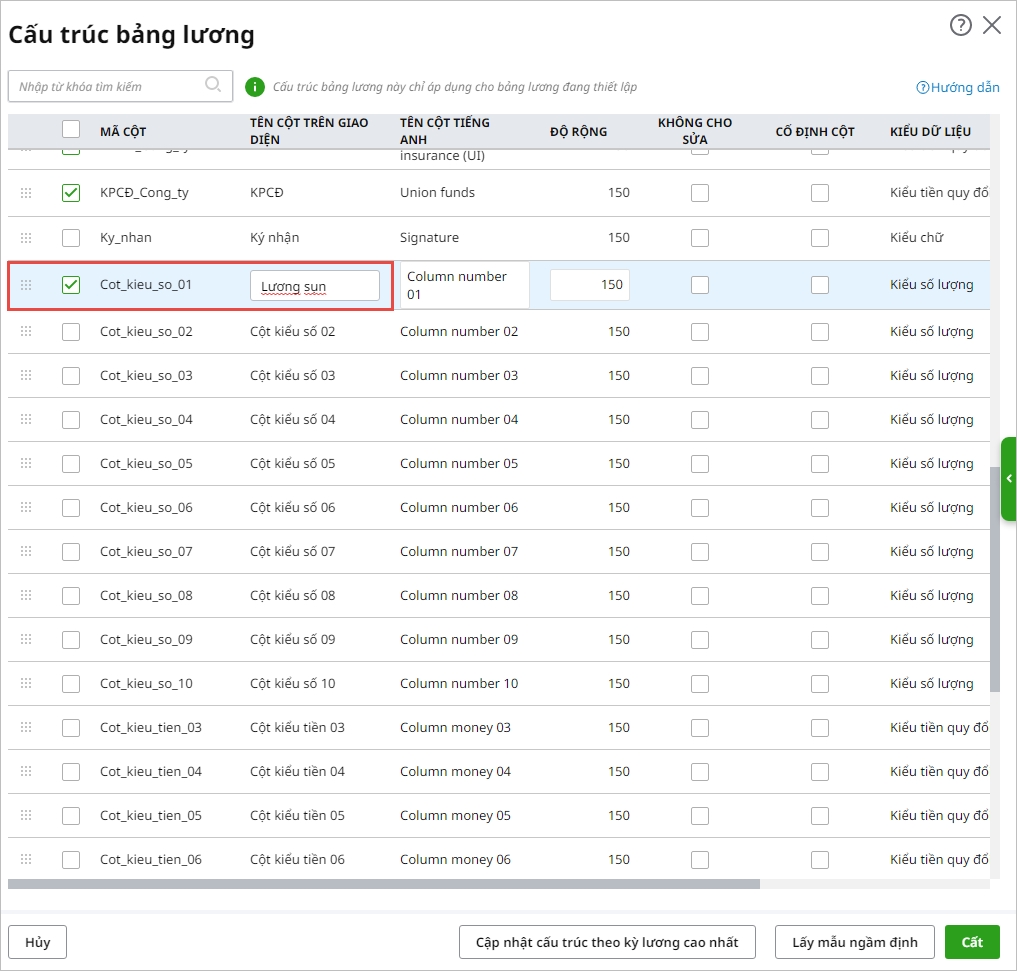
Bước 6: Để gom nhóm các cột thành 1 nhóm, thực hiện như sau:
- Trường hợp nhóm chỉ có 1 cột thông tin:
-
- Tại cột Nhóm cột với, lựa chọn cột đã tồn tại trên hệ thống hoặc nhập tên cột để chương trình tự động lưu lại.
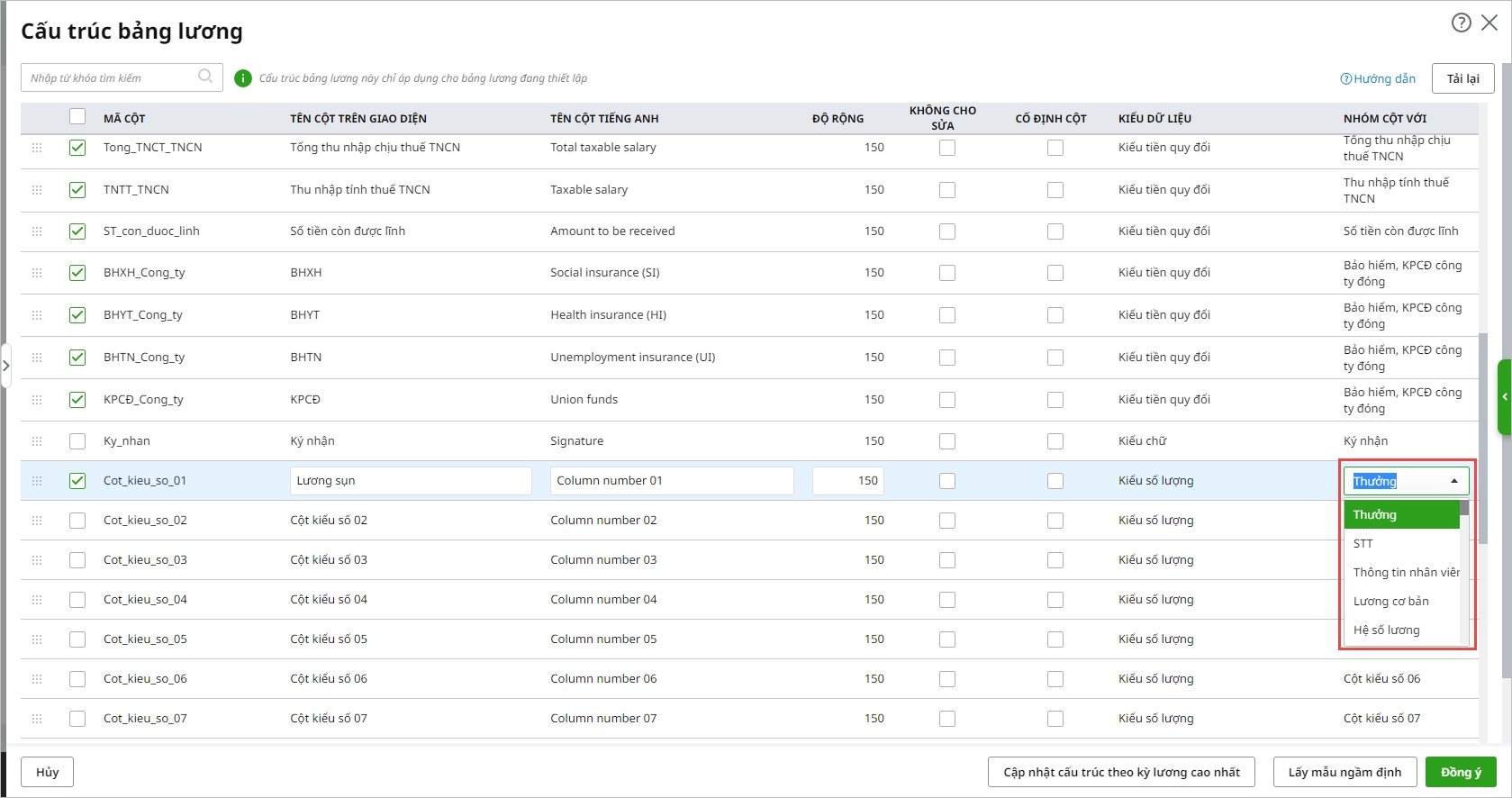
-
- Nhóm cột vừa thêm hiển thị trên bảng lương như sau:
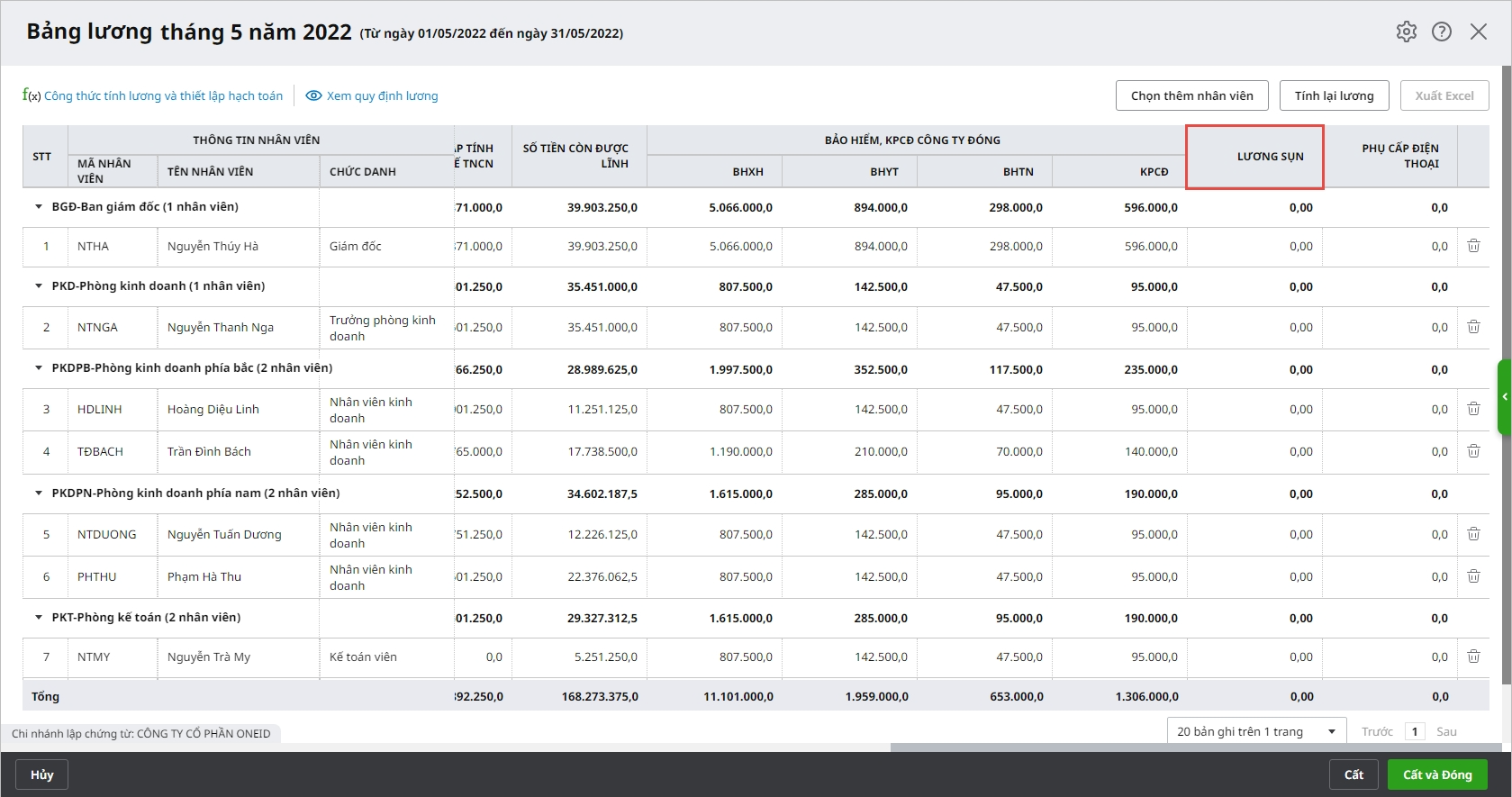
- Trường hợp nhóm có 2 trường thông tin trở lên:
-
- Tại cột Nhóm cột với, lựa chọn cột đã tồn tại trên hệ thống hoặc nhập tên cột để chương trình tự động lưu lại.
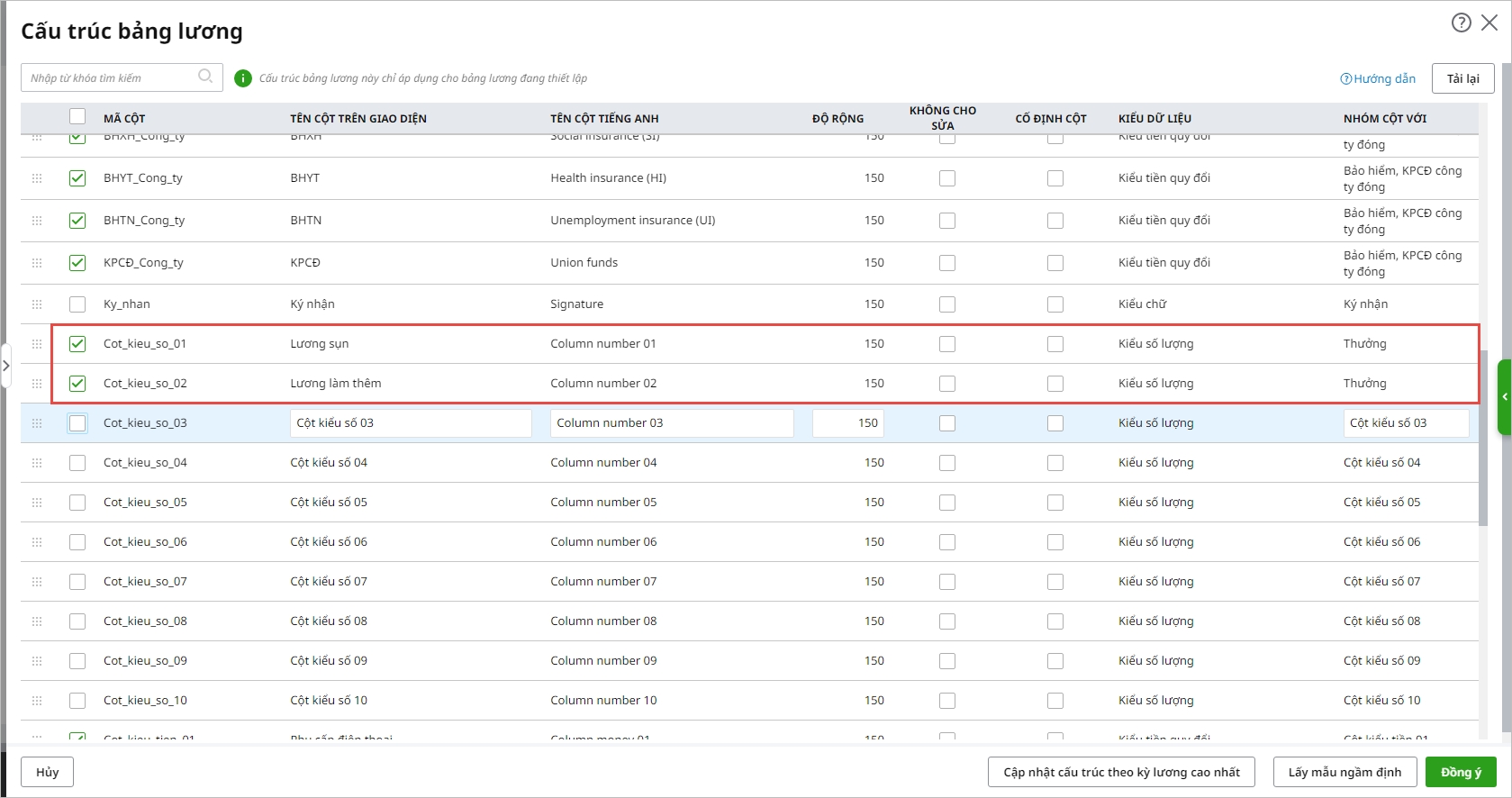
-
- Nhóm cột vừa thêm hiển thị trên bảng lương như sau:




